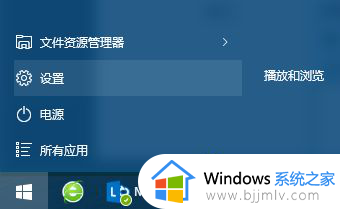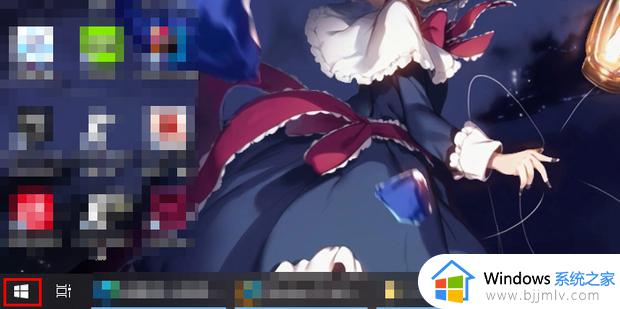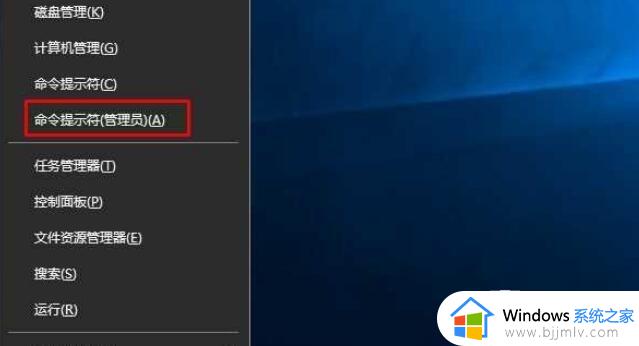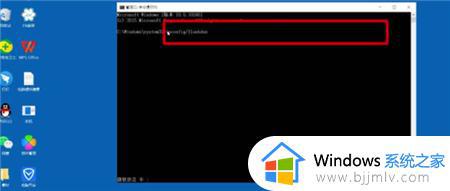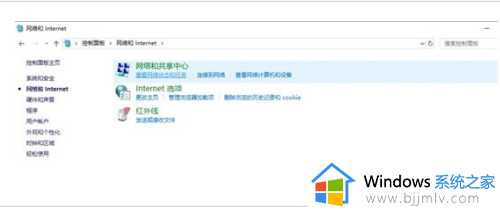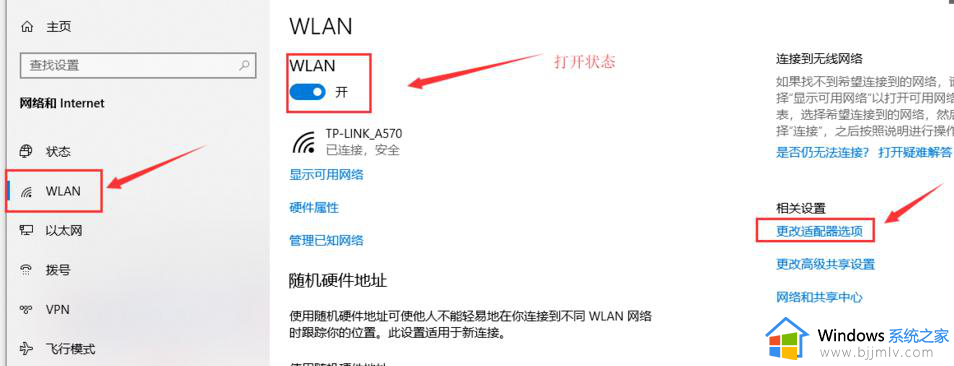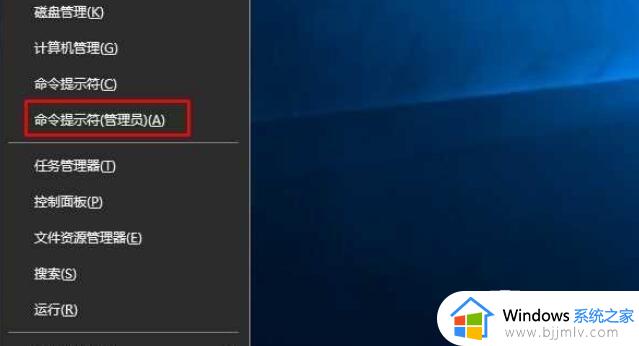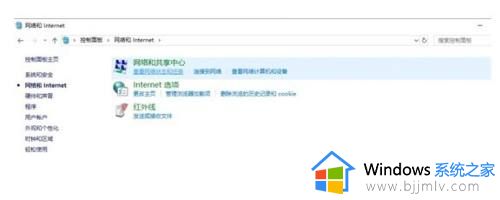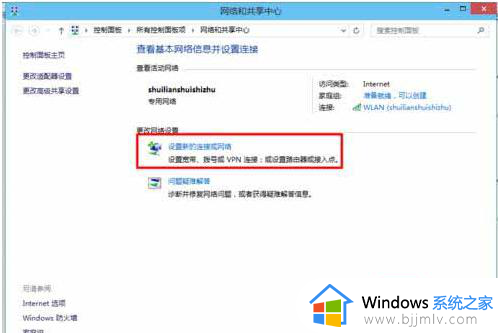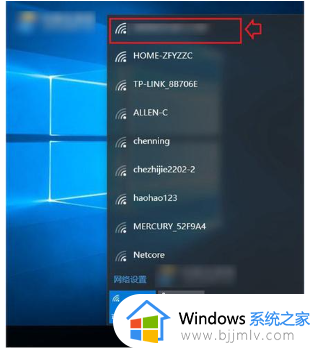win10wifi显示无法连接到网络怎么办 win10连接wifi显示无法连接到网络如何解决
对于win10操作系统的小伙伴们来说,wifi连接是他们日常工作和娱乐的重要组成部分。但是,有时候小伙伴们可能会遇到连接wifi时显示无法连接到网络的问题,那么win10wifi显示无法连接到网络怎么办呢?下面小编就教大家win10连接wifi显示无法连接到网络如何解决,快来一起看看吧。
解决方案
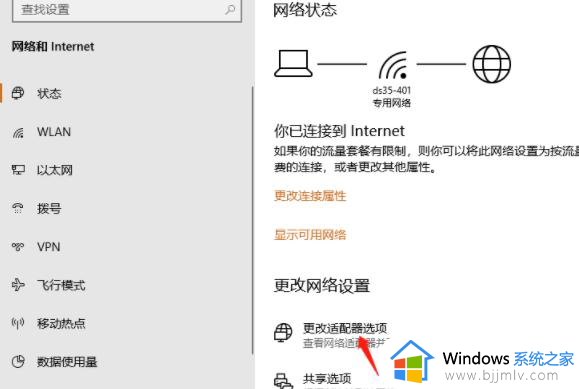
1、重新启动(断电10秒钟) 无线路由器和猫(调制解调器),有时候是路由器的故障,一定要连接正确的情况下进行咱们的操作。重启无效果请看下一步。
2、用其它电脑、平板或手机试的连一下,看能不能连上,如果能连上,请直接跳到“检查电脑设置”步骤,如果也不能连,请看下一步。
3、把猫与无线路由器之间连接的 网线 拔掉,用这根网线连接猫和电脑。用拔号上网(有的可能直接打开网页就能上网了),如果还连不上网,那就两个原因,一个是宽带问题,解决办法是给宽带客服打电话,二是线路问题,把刚才的那根网线换一根试试。如果能连上请看下一步。
检查无线路由器设置
1、重新正确连接好猫和无线路由器,并拿一根网线将电脑和路由器直接连接。打开路由器设置界面
2、主要检查这两项,一是上网账号和密码,二是无线WIFI密码。如果都正确却还不能上网,那就重新设置一遍路由器设置完成后应该其它手机电脑是可以上网了,如果你的电脑还不能上,那就请看下一步“检查电脑设置”
检查电脑设置
1、首先检查电脑无线WIFI密码输入是否正确,重新连接,重新输一次wifi密码。如果还没连上请看下一步。
2、在浏览器里清理一下浏览器垃圾,也可以借助安全卫士软件清理。
3、电脑右下角,网络图标上右击-疑难解答-修复一下。
4、如果还不行,那就借助第三方软件修复。找到我的工具里面就是网络诊断的插件,再检测修复一遍。这时一般检测出来的就是DNS错误,经过咱们上面的一系列步骤,基本上就是一个可能了,请看下一步“检查网卡驱动”
检查网卡驱动
1、干脆卸载原来的网卡驱动,重新安装。
卸载步骤:在win标志上右击-计算机管理-系统工具-性能-设备管理器-网络适配器-找到网卡右击-卸载。
2、安装有两种方法,一,如果你能找到适合自己电脑的网卡驱动,那就自己下载安装。二,如果找不到,那就用第三方驱动软件来自动识别安装。
以上全部内容就是小编带给大家的win10连接wifi显示无法连接到网络解决方法详细内容分享啦,碰到这种情况的小伙伴,就快点跟着小编一起来看看吧,希望可以帮助到大家。